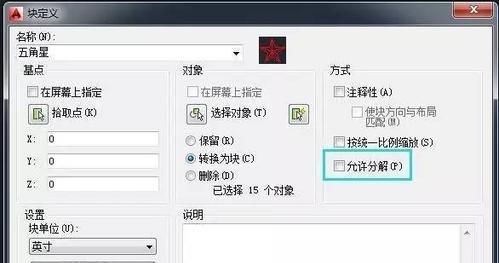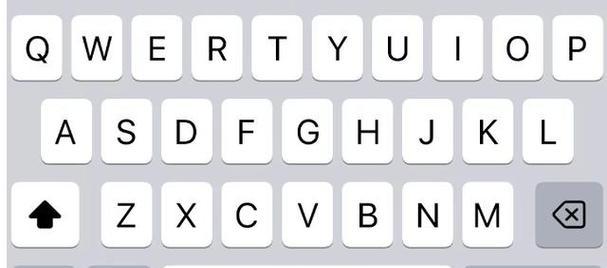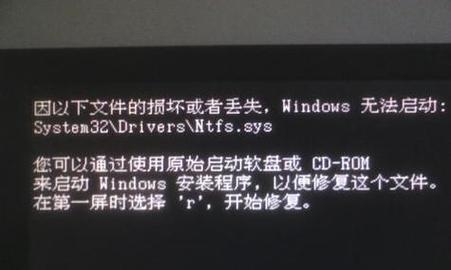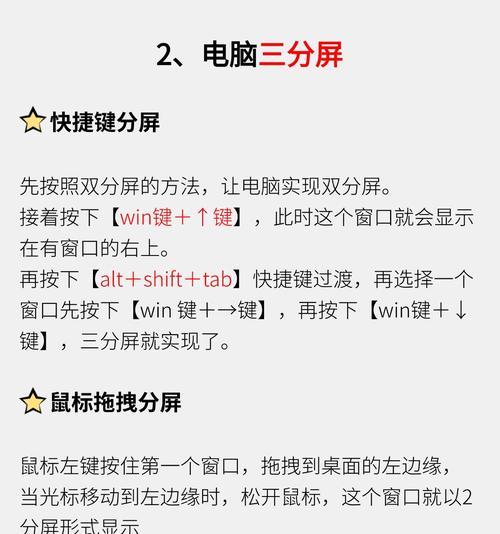在安装系统的过程中,通常我们会使用光盘或者U盘来进行启动安装。而在这其中,使用优盘来启动安装系统更加方便快捷。本文将详细介绍如何使用优盘启动安装系统,帮助读者轻松完成系统安装。
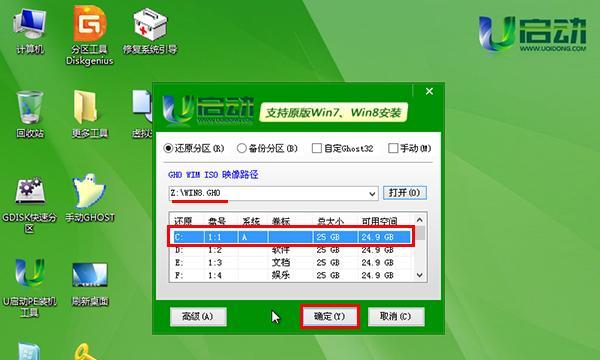
一、准备工作:选择合适的优盘和系统镜像文件
1.选择一款容量适当的优盘:根据系统镜像文件的大小选择优盘的容量,建议容量在8GB以上。
2.下载所需的系统镜像文件:根据自己需要的操作系统,从官方渠道下载对应的系统镜像文件,并保存到本地硬盘中。
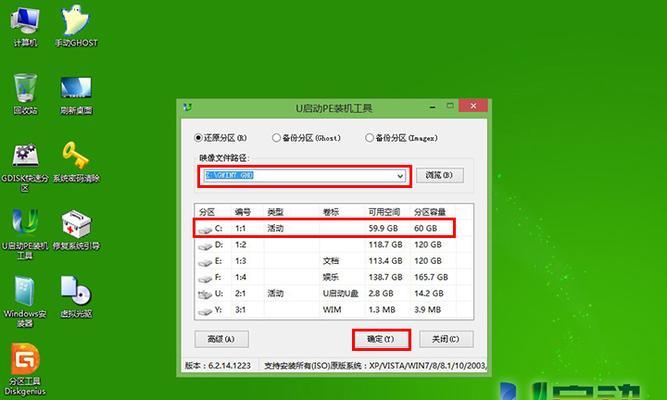
二、格式化优盘并创建可引导分区
3.连接优盘到电脑,并打开磁盘管理工具。
4.在磁盘管理工具中,找到对应的优盘,在其上右键选择“格式化”,选择文件系统为FAT32,并点击“开始”按钮进行格式化。
5.格式化完成后,在磁盘管理工具中,右键选择优盘的未分配空间,选择“新建简单卷”,按照向导完成分区创建,选择文件系统为NTFS,并为分区分配一个盘符。

三、使用工具制作启动优盘
6.下载并安装合适的启动盘制作工具,如Rufus、WinToUSB等。
7.打开制作工具,并选择刚才创建的优盘分区为目标。
8.在工具界面中,选择下载好的系统镜像文件,并进行相关配置,如引导方式、分区格式等。
9.点击开始制作按钮,等待制作完成。
四、设置电脑启动顺序和引导方式
10.将制作好的优盘插入到需要安装系统的电脑中,重启电脑。
11.在重启过程中,按照提示进入电脑的BIOS设置界面,一般是按下Del、F2或者F12键。
12.在BIOS设置界面中,找到“Boot”或者“启动选项”选项,并将优盘所在的设备移动到第一启动顺序。
13.确认设置后,保存并退出BIOS设置。
五、启动安装系统
14.电脑重新启动后,会自动从优盘启动,在屏幕上出现系统安装界面。
15.按照安装界面中的提示,选择合适的语言、时区等选项,并按照向导完成系统安装过程。
通过本文的详细教程,我们学习了如何使用优盘启动安装系统,从准备工作到制作启动盘,再到设置电脑启动顺序和最终启动安装系统的步骤。希望本文能够帮助读者顺利完成系统安装,节省时间和精力。